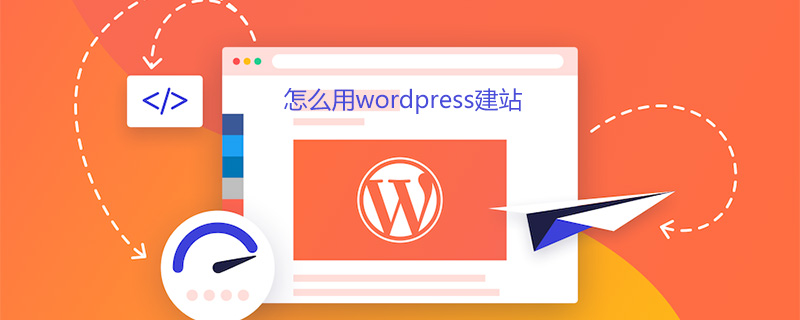
怎么用wordpress建站?
一、到官网下载wordpress程序,现在最新的版本是4.9.4,压缩包大小是9.39MB,wordpress现在已经有中文网站,看起来也很方便。
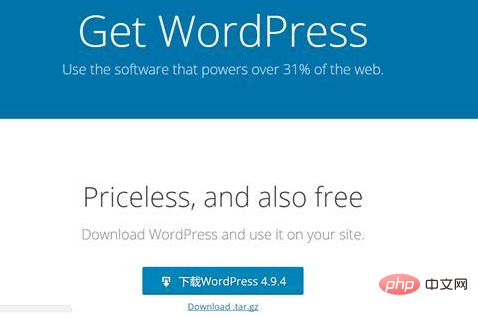
二、使用FTP连接站点将wordpress上传到网站根目录;协议使用“FTP-文件传输协议”,主机填写所在的网址,端口选择“21”,加密使用“只使用普通FTP(不安全)”登录类型:“正常”,用户名密码填写自己的
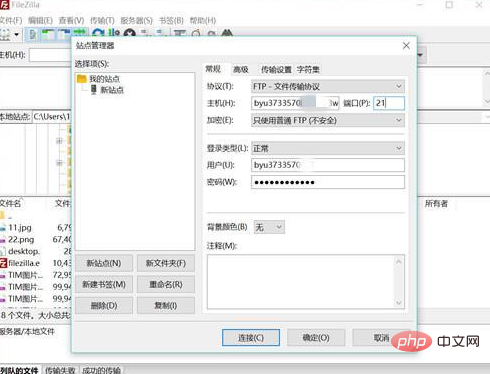
(为了节省上传时间,我们通常将压缩包上传到网站空间,然后利用虚拟主机控制面板的文件管理功能将压缩包解压到网站空间中的网站文件夹,注意解压缩后是解压缩到了文件夹wordpress,要把wordpress下面的所有文件移动到网站的文件夹根目录。)
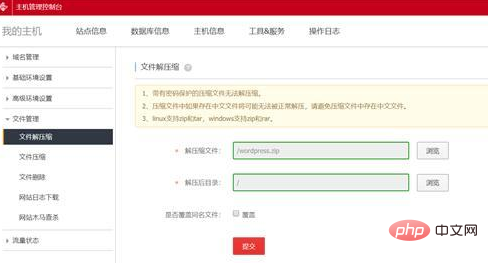
四、在浏览器上输入:http://你的域名/wp-admin,进入安装界面
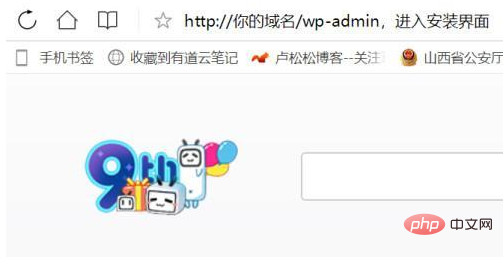
五、点击“现在就开始”开始安装的步骤
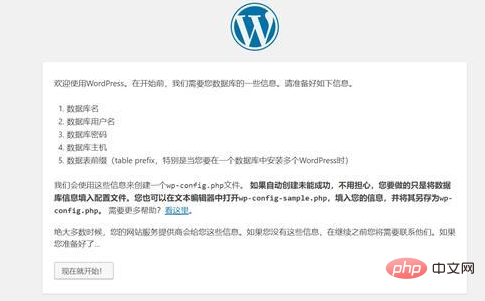
六、填写数据库信息(数据库名,数据库用户名,数据库密码,数据库主机(一般是localhost),数据库的前缀),这个就是要你的网站和数据库对应起来;
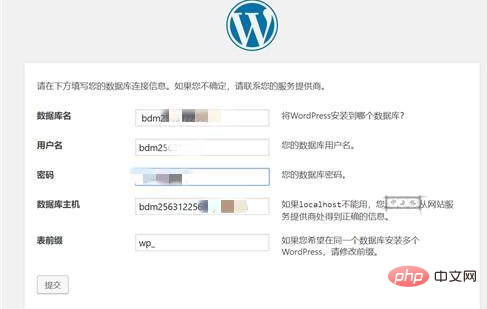
七、点击提交按钮开始对接数据库
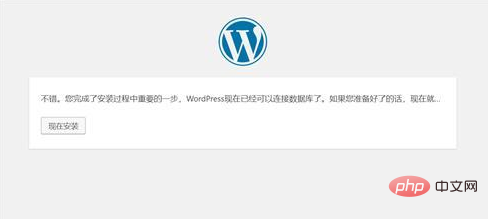
八、在将WordPress安装到站点空间后,填写一些关于站点的信息,如站点标题、站点用户名、密码、邮箱等(可以在站点后台进行修改),然后单击提交;
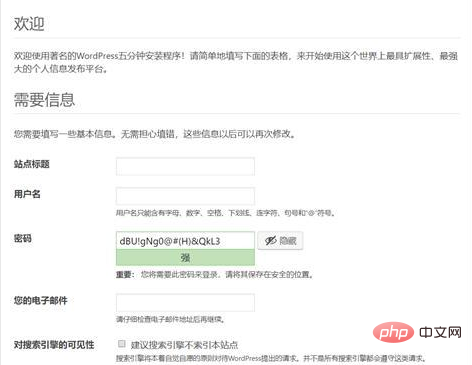
九、提交后,您的网站就建立好了,点击“登录”去网站后台登陆页面,Wordpress设置网站后台登陆地址一般为:您的域名/wp-admin;
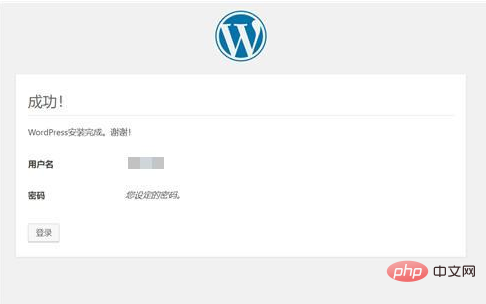
十、登录的管理后台,开始美化你的网站
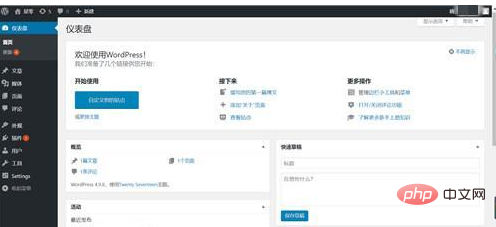
更多WordPress技术文章,请访问WordPress教程栏目!
以上是怎么用wordpress建站的详细内容。更多信息请关注PHP中文网其他相关文章!
 我可以在3天内学习WordPress吗?Apr 09, 2025 am 12:16 AM
我可以在3天内学习WordPress吗?Apr 09, 2025 am 12:16 AM能在三天内学会WordPress。1.掌握基础知识,如主题、插件等。2.理解核心功能,包括安装和工作原理。3.通过示例学习基本和高级用法。4.了解调试技巧和性能优化建议。
 WordPress是CMS吗?Apr 08, 2025 am 12:02 AM
WordPress是CMS吗?Apr 08, 2025 am 12:02 AMWordPress是内容管理系统(CMS)。它提供内容管理、用户管理、主题和插件功能,支持创建和管理网站内容。其工作原理包括数据库管理、模板系统和插件架构,适用于从博客到企业网站的各种需求。
 WordPress有什么用?Apr 07, 2025 am 12:06 AM
WordPress有什么用?Apr 07, 2025 am 12:06 AMwordpressgood forvortalyanewebprojectDuetoItsAsatilityAsacms.itexcelsin:1)用户友好性,允许Aeserywebsitesetup; 2)sexibility andcustomized andcustomization and numerthemesandplugins; 3)seoop timigimization; and4)and4)
 我应该使用Wix或WordPress吗?Apr 06, 2025 am 12:11 AM
我应该使用Wix或WordPress吗?Apr 06, 2025 am 12:11 AMWix适合没有编程经验的用户,WordPress适合希望有更多控制和扩展能力的用户。1)Wix提供拖放式编辑器和丰富模板,易于快速搭建网站。2)WordPress作为开源CMS,拥有庞大社区和插件生态,支持深度自定义和扩展。
 WordPress的成本是多少?Apr 05, 2025 am 12:13 AM
WordPress的成本是多少?Apr 05, 2025 am 12:13 AMWordPress本身免费,但使用需额外费用:1.WordPress.com提供从免费到付费的套餐,价格从每月几美元到几十美元不等;2.WordPress.org需购买域名(每年10-20美元)和托管服务(每月5-50美元);3.插件和主题多数免费,付费的价格在几十到几百美元之间;通过选择合适的托管服务、合理使用插件和主题、定期维护和优化,可以有效控制和优化WordPress的成本。
 WordPress仍然免费吗?Apr 04, 2025 am 12:06 AM
WordPress仍然免费吗?Apr 04, 2025 am 12:06 AMWordPress核心版本是免费的,但使用过程中可能产生其他费用。1.域名和托管服务需要付费。2.高级主题和插件可能需要付费。3.专业服务和高级功能可能需要付费。
 对于初学者来说,WordPress容易吗?Apr 03, 2025 am 12:02 AM
对于初学者来说,WordPress容易吗?Apr 03, 2025 am 12:02 AMWordPress对初学者来说容易上手。1.登录后台后,用户界面直观,简洁的仪表板提供所有必要功能链接。2.基本操作包括创建和编辑内容,所见即所得的编辑器简化了内容创建。3.初学者可以通过插件和主题扩展网站功能,学习曲线存在但可以通过实践掌握。
 为什么有人会使用WordPress?Apr 02, 2025 pm 02:57 PM
为什么有人会使用WordPress?Apr 02, 2025 pm 02:57 PM人们选择使用WordPress是因为其强大和灵活性。1)WordPress是一个开源的CMS,易用性和可扩展性强,适合各种网站需求。2)它有丰富的主题和插件,生态系统庞大,社区支持强大。3)WordPress的工作原理基于主题、插件和核心功能,使用PHP和MySQL处理数据,支持性能优化。


热AI工具

Undresser.AI Undress
人工智能驱动的应用程序,用于创建逼真的裸体照片

AI Clothes Remover
用于从照片中去除衣服的在线人工智能工具。

Undress AI Tool
免费脱衣服图片

Clothoff.io
AI脱衣机

AI Hentai Generator
免费生成ai无尽的。

热门文章

热工具

禅工作室 13.0.1
功能强大的PHP集成开发环境

WebStorm Mac版
好用的JavaScript开发工具

螳螂BT
Mantis是一个易于部署的基于Web的缺陷跟踪工具,用于帮助产品缺陷跟踪。它需要PHP、MySQL和一个Web服务器。请查看我们的演示和托管服务。

SublimeText3 Linux新版
SublimeText3 Linux最新版

记事本++7.3.1
好用且免费的代码编辑器





